win10系统在进行更新后一般来说是不会有任何问题出现的!但是在那么多的win10系统用户中总有一些特例出现!近来就有很多的小伙伴们反应自己的win10系统电脑在更新后出现了黑屏的问题!今天小编就为大家带来了win10更新后黑屏没反应的解决办法让我们一起来看一下吧。

操作步骤:
1、重启电脑,进入BIOS;进入BIOS方法:重启电脑后不断地按键盘右下角的“Del”键即可进入, 一般笔记本都为“F2”键(如果F2键进不去可咨询厂商如何进入BIOS)。进入BIOS后一般如图所示:
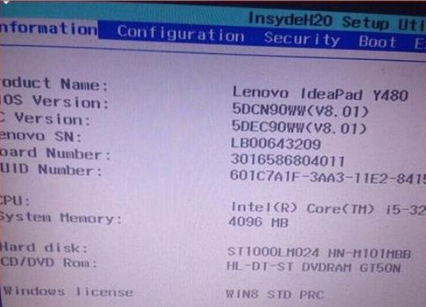
2、找到 Secure Boot 选项,并关闭它。按键盘上下左右键选择各个导航夹,一般在“Security”导航夹内可以找到SecureBoot选项,如下图所示。
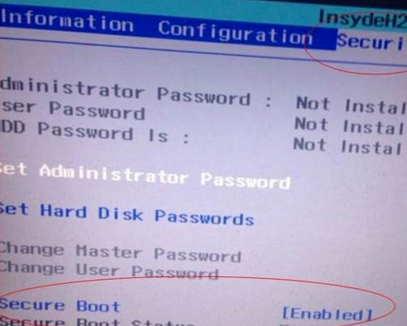
3、后边的“Enabled”表示SecureBoot是开启的状态,我们按键盘下键跳到这个选项,按回车键弹出如图:
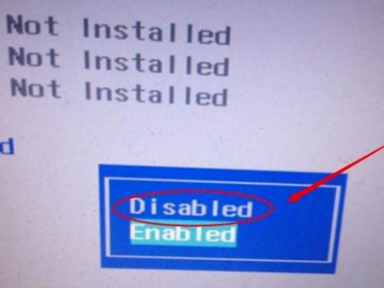
4、再按键盘上下键,选中“Disabled”,意思是关闭SecureBoot,选中后按回车键,然后按“F10”键并按回车键确认则保存BIOS配置。之后需要重启计算机。

win10黑屏一会才进桌面
win10黑屏只有鼠标能动打不开任务管理器
进win10黑屏只有鼠标
win10黑屏只有鼠标箭头
win10黑屏任务栏闪烁
以上就是小编给各位小伙伴带来的win10系统更新后黑屏的所有内容,希望你们会喜欢。更多相关教程请收藏电脑技术网 Tagxp.com~
 红警2秘籍代码大全 无限金钱、资源、无
红警2秘籍代码大全 无限金钱、资源、无
本次为大家带来的是红色警戒2共和国之辉的秘籍代码,作为一款......
 Word文档删除多余回车符的方法教程
Word文档删除多余回车符的方法教程
Word文档是很多小伙伴都在使用的一款软件。在其中我们可以使用......
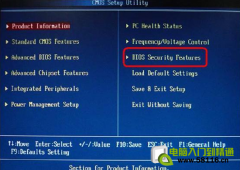 维修电脑遇到的几个奇怪问题
维修电脑遇到的几个奇怪问题
从干上电脑维修这行就碰见了很多没见过的问题,饶了好多弯路......
 软件冲突排查方法:如何找出造成故障的
软件冲突排查方法:如何找出造成故障的
软件冲突往往是造成电脑故障的主要原因之一,特别是在现代社......
 win10手动修复引导详细方法
win10手动修复引导详细方法
win10修复引导非常的有用,可以帮助用户解决很多的系统问题,......

我们在使用win10操作系统的时候,有些情况下需要进入系统的安全模式。据小编所知,我们可以尝试使用按住机箱的电源键三下,或者是按住shift选择重启来进行操作。具体步骤就来看下小编为...

在我们的电脑安装了win10操作系统之后,有的小伙伴们在使用电脑的过程中就可能会出现系统蓝屏并且提示错误代码0xc0000428的情况。对于这种问题先不要着急,小编觉得我们可以先对系统来进行...
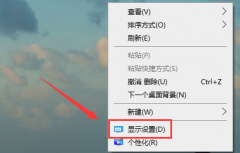
win10电脑的色彩都是系统默认设置好的,可是有些小伙伴在玩游戏或者看视频的时候总感觉画面失真,色彩搭配很不协调,这可能是更新的时候配置出了点问题,可以使用屏幕校正功能修复问题...
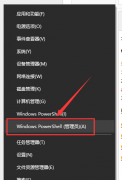
大家在更新了win101909版本之后,有一部分用户发现了其中存在的问题,就是win101909打不开应用。小编觉得这种问题应该设置一下就可以改变,下面来看看具体步骤吧。...
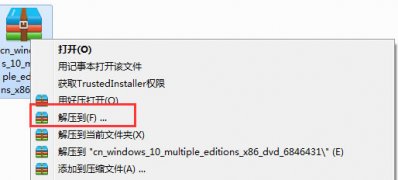
目前大多数用户都是使用Win7/win8.1系统的Windows更新来升级到Windows10系统,这不近日就有Windows10系统用户来反应,不过...
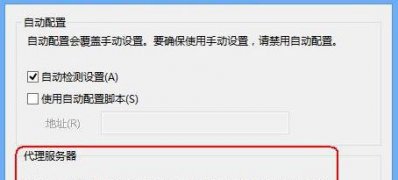
一般操作Windows系统电脑的路由器是负责管理IP地址和网络的设置问题,如果遇到问题就可以直接打开路由器管理进行...
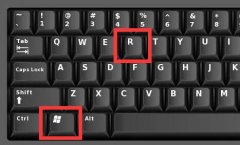
win10的右键菜单是最方便的菜单之一,我们经常会使用它刷新或打开软件和设置,这时候我们想要管理菜单内容,那么win10右键菜单管理在哪打开呢。...
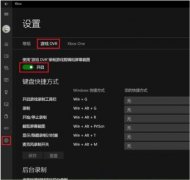
很多小伙伴都会在电脑上时不时使用录屏软件,但是有时候也会不想开启却还是打开了,那么他的开关在什么地方呢?下面就给大家带来详细的开关位置详情。...
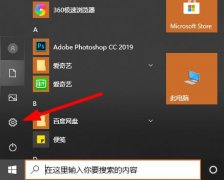
不少的小伙伴在更新win10的2004版本之后发现自己的无线网不见了,而给日常的使用造成了很大的困扰,今天就给你们带来了详细的解决方法一起看看吧。...
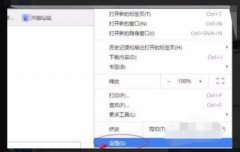
谷歌浏览器使用的小伙伴非常的多,不过很多的用户都不知道怎么使用ie内核,所以今天就给你们带来了谷歌浏览器ie内核使用方法,快一起来学习一下吧。...

win10系统是一款非常好的优秀系统,强大的智能使得系统不会出现一些奇怪的问题,今天小编为大家带来的就是win10屏幕显示比例太大调节方法!有需要的话就来看一看吧。...
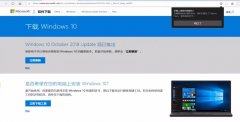
安装系统应该是用户们使用电脑时遇到的最头大的问题了吧,特别是电脑出现故障之后手足无措,今天就给你们带来了重装系统的方法,让你们再也不尴尬。...
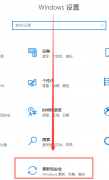
在我们使用win10系统时,不定期需要下载漏洞补丁完善安全性。但是有些用户的系统不会自动更新,也不知道win10最新漏洞补丁不更新怎么办,因此给你们提供了相对应的解决方法。...
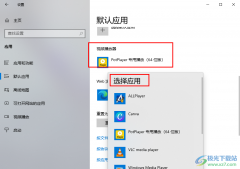
Win10系统是很多小伙伴都在使用的一款电脑操作系统,在Win10中,我们可以对电脑进行各种个性化设置,还可以使用Win10中的功能来解决电脑使用过程中遇到的各种问题,使用起来十分的方便。在...
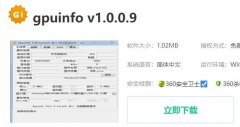
gpuinfo是一款国内比较强大的显卡识别软件,可以比较详细的测出显卡的性能等相关数据,但是很多小伙伴在下载好后无法使用,下面就一起来看看解决的方法吧。...